peer-to-peer AirPlay verbindt uw iPhone of iPad met uw Apple TV, zonder dat deze met hetzelfde wifi-netwerk of zelfs met een WiFi-netwerk moeten zijn verbonden. Uw iDevice verandert in een tijdelijke WiFi-hotspot, en uw Apple TV maakt er verbinding mee en AirPlays uw video ‘s, foto’ s en muziek.
dus ja, u kunt verbinding maken met apple tv zonder wifi–hoe cool is dat?
- Apple TV staat niet aan? Hoe te repareren
- beste manieren om het snoer te knippen met uw Apple TV
- een dozijn Apple TV-Tips om u op gang te brengen!
- tvOS: 14 Tips & trucs voor uw Apple TV
- maak TV geweldig met tvOS11
- het instellen van Apple TV 4
voordelen van peer-to-Peer AirPlay
peer-to-Peer maakt het delen van media-inhoud met vrienden en familie een fluitje van een cent thuis en gasten hoeven niet in te loggen op uw wifi-thuisnetwerk. Je gasten halen gewoon hun iPhones of andere iDevices (en zelfs MacBooks) tevoorschijn, selecteren AirPlay en streamen rechtstreeks naar je Apple TV.
zodat iedereen snel zijn foto ‘s, video’ s en zelfs muziek kan tonen–allemaal zonder in te loggen op uw thuisnetwerk.
peer to Peer Airplay werkt met Bluetooth voor query ‘ s en discovery en maakt vervolgens een point-to-point WiFi-verbinding voor gegevensoverdracht, onafhankelijk van elk netwerk.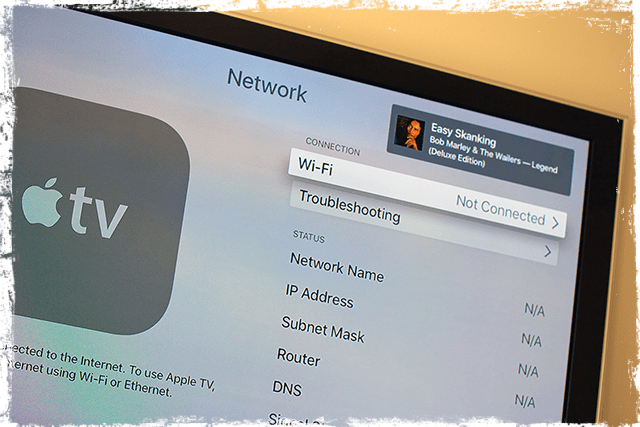
AirPlay zonder internettoegang
het idee is om verbinding te maken met peer-to-peer airplay wanneer u geen wifi gebruikt of wanneer verbinding met WiFi moeilijk is (wachtwoord nodig, enz.) Zoals wanneer je bij een vriend thuis of een bezoek aan een bedrijf. Op deze manier kunt u AirPlay zonder verbinding te maken met dat WiFi-netwerk.
en voor mensen die reizen voor het bedrijfsleven of leraren en professoren, peer-to-peer maakt presentaties ongelooflijk eenvoudig. Het is gemakkelijk om uw presentatie op het grote scherm (of in ieder geval groter scherm) te krijgen zonder in te pluggen in het netwerk van uw klanten.
dus deze functie is vooral handig voor iFolks (en hun families) op de weg, die presentaties geven, en anderen die iets op het grote scherm moeten laten zien.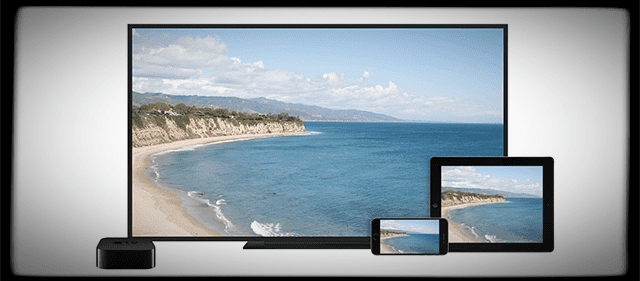
peer-to-Peer AirPlay gebruikt
- verkoopvertegenwoordigers die presentaties leveren. Breng uw AppleTV naar een klant site en sluit deze aan op de projector van de klant. Geef dan gewoon uw presentatie draadloos vanaf uw iPhone of iPad
- conferentiezaal en lezingen zijn eenvoudig met AppleTVs. Iedereen, van leraren tot studenten, medewerkers en zelfs klanten tot aannemers, kan hun iDevice-schermen draadloos weergeven zonder verbinding te maken met het WiFi-netwerk van het bedrijf en zelfs wanneer
- uw kinderen, grootouders en anderen op uw achterbank afleiden met films en andere gedownloade media door peer-to-peer Airplay te gebruiken om uw iPad te koppelen aan een AppleTV die is verbonden met uw auto video/aux-ingang! Vergeet niet om al je content te downloaden voor de reis en maak je klaar om films te screenen terwijl je onderweg bent
- nodig je vrienden uit voor een multiplayer iDevice Game Night! Dit alles zonder ooit verbinding te hoeven maken met het WiFi-netwerk van uw huis. Dus niet meer omgaan met het delen en invoeren van wachtwoorden en andere beveiligingsproblemen
vereisten voor peer-to-Peer AirPlay
peer-to-peer AirPlay vereist een iDevice met iOS 8 en hoger of een mac (2012 of hoger) met OS X Yosemite v10.10 of hoger. En een Apple TV die 4e generatie en hoger (de 3e generatie Rev A model A1469, maart 2013 werkt ook.) En u moet uw Apple TV draaien met tvOS 7.0 en hoger.
Als u uw modelnummer niet kent, kunt u de Apple TV omdraaien en onderaan de Apple TV kijken. Of controleer het modelnummer van uw Apple TV door Instellingen > Algemeen > over te kiezen.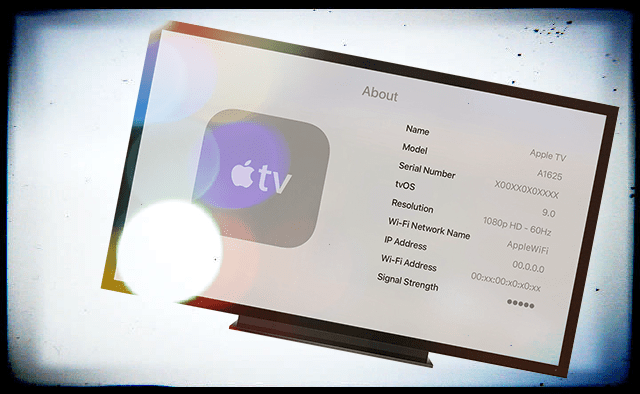
How-To-Set-Up Peer-to-Peer Airplay Zonder Wifi
- Vergeet WiFi-netwerken op je iDevice of Mac
- Vergeet Wifi-Netwerken op AppleTV
- Zorg ervoor WiFi en Bluetooth zijn ingeschakeld voor ZOWEL AppleTV en iDevices of Mac (doe dit ook als het niet is aangesloten op een netwerk)
- Opnieuw zowel je AppleTV en iDevices of Mac
- AirPlay functie zou nu moeten werken op de iDevice of Mac
- Sluit je iDevice of Mac naar AppleTV
- Voor Macs, kies je AppleTV vanuit het AirPlay-statusmenu (schermpictogram met een pijl naar boven) in de rechterbovenhoek van het scherm menubalk
- voor iDevices gebruik Control Center om verbinding te maken met AirPlay. Zoek naar Airplay ‘ s icoon (schermpictogram met een pijl naar boven)
- Sluit je iDevice of Mac naar AppleTV
- als uw Apple TV vraagt om een code voor airplay, voer die code in
- Als dit de eerste keer is dat u verbinding maakt met peer-to-peer, kan het enkele minuten duren. Wees geduldig!
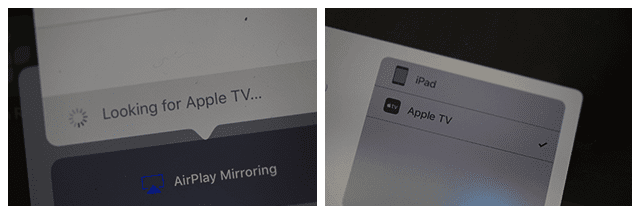
peer-to-Peer Airplay Tips
Als u peer-to-peer AirPlay gebruikt, moeten alle apparaten zowel Wifi als Bluetooth hebben ingeschakeld. U hoeft geen verbinding te maken met WiFi-router of zelfs te koppelen via Bluetooth. Maar jullie moeten beiden ingeschakeld zijn in je controlecentrum.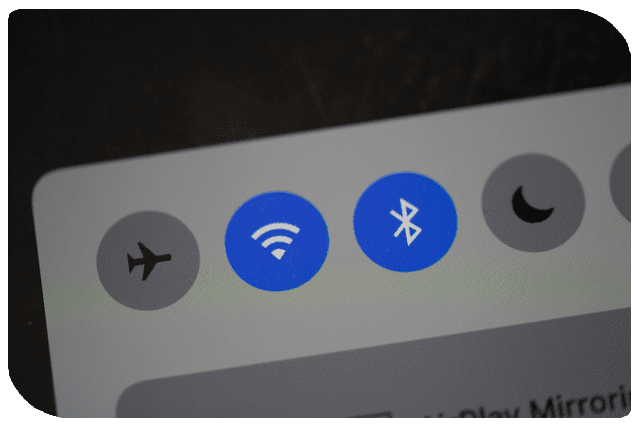
als uw AppleTV en uw iDevice of Mac zich op hetzelfde WiFi-netwerk bevinden, zal peer-to-peer mirroring niet werken. Standaard gebruiken ze het beschikbare WiFi-netwerk voor AirPlay en Airplay Mirror. Dus houd ze uit hetzelfde netwerk!
probleemoplossing peer-to-Peer Airplay
als u problemen ondervindt bij het verbinden, probeer dan de volgende stappen
- Bluetooth voor AppleTV
- Wi-Fi en Bluetooth op uw iOS-apparaat
- start uw Apple TV opnieuw op.
- Pull-up van uw control panel op uw iOS-apparaat en selecteer AppleTV spiegelen
U kan ook nodig zijn om de “Vereisen Apparaat Verificatie” instelling OP ” aan ” voor je AppleTV (Instellingen > Airplay)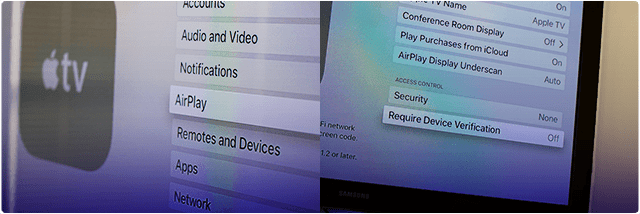
Als die tip niet werkt voor u, een andere lezer succes met de volgende
- Update al je iDevices en AppleTV naar de nieuwste besturingssystemen iOS en TVOS
- start uw AppleTV en de iDevice. Houd WiFi en Bluetooth ‘on’
- Activeer AirPlay op uw AppleTV, activeer vervolgens WiFi en volgende Bluetooth op de iPad of een ander iDevice
- Verbreek de verbinding met uw WiFi-netwerk op uw apparaat, maar houd de WiFi op
- mogelijk hebt u uw iPad nodig om het thuisnetwerk te “vergeten”.
- u hebt geen internetverbinding, maar u kunt wel airplay
wanneer u zich aanmeldt bij hetzelfde iCloud-account op beide apparaten, lijkt er geen beveiliging te zijn om te voorkomen dat willekeurige vreemden van buiten uw huis naar uw TV streamen.
wanneer u niet bent aangemeld bij iCloud, of wanneer u bent aangemeld als een andere gebruiker op elk apparaat, moet u voor streaming een viercijferige pincode invoeren op uw AppleTV.
wilt u peer-to-Peer Airplay uitschakelen?
- probeer Bluetooth uit te zetten. Instellingen > Algemeen > Bluetooth
- inschakelen apparaatverificatie vereist
- een vooraf ingesteld wachtwoord vereisen voor AirPlay
een AirPlay-wachtwoord instellen
maakt een wachtwoord aan voor apparaten die AirPlay gebruiken om verbinding te maken met AirPlay op uw Apple TV.
Gebruik deze instelling voor apparaten die permanente toegang nodig hebben, en u wilt het wachtwoord slechts één keer invoeren. Ga naar Instellingen > AirPlay > beveiliging of instellingen > AirPlay > wachtwoord >
een AirPlay-schermcode instellen (oudere tvOS en AppleTV-modellen)
Maak een specifieke code om airplay naar de Apple TV. Wanneer een apparaat met AirPlay verbinding probeert te maken met een Apple TV met schermcode ingeschakeld, moet u de op de TV weergegeven toegangscode invoeren in het apparaat dat verbinding probeert te maken met de Apple TV.
Ga naar Instellingen > AirPlay > schermcode > On
AppleTV van de buurman zien?
Wijzig de naam van uw Apple TV naar iets anders en uniek voor u. Ga naar Instellingen > AirPlay > Apple TV Name > Aangepaste Naam.
deze naamgeving zorgt ervoor dat u en uw buurman(s) uw apparaten uit elkaar kunnen houden.
en als u geen Bluetooth-apparaten gebruikt op uw iOS-apparaat, probeer dan Bluetooth uit te schakelen, zodat u geen Apple-TV’ s van uw buren ziet.
het afbreken
met peer-to-peer AirPlay is het eenvoudig om je iDevice aan te sluiten op een AppleTV! Dus start uw AppleTV, en het verschijnt automatisch op uw iDevice AirPlay Menu-alles zonder setup.
deel een presentatie op het werk of tijdens een klantbezoek door uw iDevice draadloos te verbinden met een AppleTV. Of gooi een film voor de kinderen op die lange rit door het aansluiten van een Apple TV en een iDevice op het videoscherm van uw auto.
Er zijn echter enkele beperkingen. Peer-to-peer AirPlay werkt niet met video ‘ s van YouTube, Netflix, Amazon Instant Video, HBO GO, Showtime, Crackle. Facebook-en BBC-video ‘ s werken zolang ze geen YouTube-links zijn.
maar het goede nieuws is dat Peer-to-Peer werkt voor alle inhoud die al is opgeslagen op uw iDevice of Mac, zoals gedownloade video ‘ s, afbeeldingen, presentaties of muziek.
upload en download dus content voordat u peer-to-Peer Airplay gebruikt voor een naadloze en probleemloze ervaring.

gedurende het grootste deel van haar professionele leven trainde Amanda Elizabeth (kortweg Liz) allerlei mensen over het gebruik van media als een hulpmiddel om hun eigen unieke verhalen te vertellen. Ze weet een ding of twee over het onderwijzen van anderen en het creëren van how-to gidsen!haar cliënten zijn onder andere Edutopia, Scribe Video Center, Third Path Institute, Bracket, het Philadelphia Museum of Art en de Big Picture Alliance.Elizabeth behaalde haar Master of Fine Arts degree in media making aan de Temple University, waar ze ook doceerde als adjunct-lid van de faculteit in hun departement Film en mediakunst.